Come installare un sistema operativo su un laptop?

L'installazione di Windows è la procedura più banale di cui tutti i "programmatori" si vantano di avere la possibilità di farlo. Ma non ci sono calcoli matematici magici o pesanti. Con l'installazione del sistema operativo, infatti, quasi tutti possono gestirlo. Se sei interessato a come installare il sistema operativo su un laptop, oggi presteremo una piccola attenzione a questo. Usando i nostri consigli, puoi risparmiare un certo importo e aumentare leggermente la tua autostima come persona che “è su di te” con la tecnologia moderna.
al contenuto ↑Sistema operativo Windows
In genere, tali manipolazioni vengono eseguite immediatamente dopo l'acquisizione di un nuovo dispositivo. I laptop sono molto popolari in questi giorni, perché le loro prestazioni aumentano ogni anno e le loro dimensioni sono più piccole. Il più importante e forse l'unico inconveniente è il prezzo elevato. I dispositivi compatti non solo iniziano a sostituire i soliti personal computer fissi, ma richiedono anche maggiori investimenti rispetto alle loro vecchie alternative. Nel mercato delle moderne tecnologie ogni giorno compaiono diverse centinaia di nuovi modelli, ognuno dei quali ha qualità individuali uniche.
Alcuni produttori non si sono preoccupati di dotare il loro prodotto di un sistema operativo, affidando questo compito alle spalle dell'utente. Sfortunatamente, tutt'altro che tutti possono far fronte all'installazione del sistema operativo, perché hanno paura di commettere errori fatali durante il lavoro. Credetemi, non c'è nulla di cui aver paura, poiché installare un sistema operativo su un laptop è così semplice. Ora ti daremo l'opportunità di verificarlo.
al contenuto ↑Un po 'sulla cosa principale
In realtà, non c'è assolutamente nulla di sbagliato in un dispositivo "nudo". Un laptop senza sistema operativo emetterà semplicemente un messaggio informativo, il cui significato sarà chiaro anche a un bambino: è richiesta l'installazione del sistema operativo.
Per cosa vale la pena prepararsi? Innanzitutto è necessario ottenere l'immagine stessa dell'installer del sistema, nonché il supporto di archiviazione su cui verrà registrata questa immagine. Il supporto può essere un'unità flash, un disco rigido o un disco ottico: non c'è differenza.
Importante! Alcuni negozi offrono un'installazione a pagamento di una versione con licenza di Windows, ma questa procedura non vale la pena, poiché l'intero processo può essere eseguito in modo indipendente.
È sufficiente scaricare un assembly standard o pirata dalla memoria, con il quale non c'è mai troppa confusione. Dai la preferenza a editori di sistemi fidati, poiché uno sviluppatore sconosciuto potrebbe non creare le build più comode per te.
Importante! Se i tuoi amici o parenti hanno un programma di installazione del sistema operativo, chiedi loro di condividerlo temporaneamente e dovrai solo seguire istruzioni semplici e chiare.

Mettiamoci al lavoro
Come installare il sistema su un laptop? Innanzitutto, devi considerare due opzioni principali:
- Installazione da un'unità flash.
- Installazione da un disco ottico.
Se tutti gli "strumenti" sono a portata di mano, puoi procedere:
- Innanzitutto è necessario inserire il supporto nel connettore USB o nell'unità.
- Successivamente, è necessario accedere all'interfaccia del BIOS. Per la maggior parte dei modelli, è sufficiente premere il tasto Canc sulla tastiera.
- Se sei riuscito ad accedere alla schermata del BIOS, dovrai capire un po 'la posizione delle funzioni sullo schermo, poiché per ogni modello è diverso.
- È necessario trovare e selezionare i file multimediali per avviare il sistema. Trova l'elemento "Funzioni di avvio avanzate". Da lì, è necessario accedere alla sezione chiamata "Primo dispositivo di avvio". Per aprire una sezione, premere il tasto Invio sulla tastiera. Successivamente, dovresti vedere davanti a te un elenco completo dei dispositivi utilizzati. Trasferisci nella prima posizione il disco o il supporto su cui è registrata l'immagine. Molto spesso, devi solo trovare il nome dell'unità o dell'unità flash, quindi riordinare quello esistente.
- Ora devi trovare l'elemento chiamato "Esci", fare clic su di esso e uscire dall'incomprensibile BIOS. Fare clic sul pulsante grafico "OK" quando il sistema richiede di apportare tutte le modifiche.
- Dopo il riavvio, dovresti vedere un messaggio informativo che dice qualcosa del tipo: "Premi un tasto qualsiasi per l'avvio dall'unità / unità flash USB".
- Immediatamente dopo questi passaggi, inizieranno il precaricamento dei file e molti altri aspetti ai quali non devi nemmeno prestare attenzione.
- Dopo una breve attesa, la procedura guidata di installazione richiede di installare la lingua nativa e specificare diversi altri parametri.
Con la preparazione per il lavoro, abbiamo capito, e ora procediamo direttamente all'installazione del sistema operativo sul laptop.
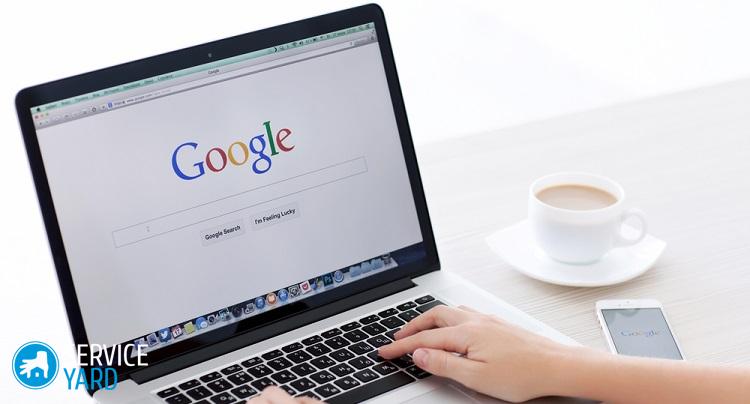
Installa il sistema operativo
La parte più difficile è dietro. Ora ti aspettano solo azioni lineari e ovvie, che non dipenderanno in alcun modo dal tipo di mezzo scelto.
Dopo le manipolazioni del paragrafo precedente, dovrai effettuare le seguenti operazioni:
- Attendere che venga visualizzata la finestra in cui verranno indicate due opzioni di installazione: aggiornamento dei dati esistenti e installazione completa del sistema. Dovrai selezionare la seconda opzione da questo elenco.
- Per registrare i sistemi operativi, è necessario selezionare uno dei dischi rigidi o delle partizioni integrati. Per il miglior lavoro, si consiglia di formattare tutte le sezioni e sbarazzarsi dei resti delle informazioni passate (se, ovviamente, non c'era nulla di valore per te). Successivamente, dovrai creare una partizione su cui verrà installato il tuo sistema operativo, quindi selezionare le dimensioni di memoria necessarie.
- Successivamente, l'intera installazione andrà automaticamente e la presenza dell'utente sarà completamente facoltativa. Puoi tranquillamente andare a mangiare un boccone o guardare un episodio della tua serie preferita. Circa trenta minuti dopo, viene visualizzata una finestra con i parametri, che includono la data, l'ora e altri componenti semplici.
Importante! Se nella fase di partizionamento è necessario creare due dischi, si consiglia di installare il sistema su uno più piccolo. Per lo stesso Windows 7, circa 70-100 GB saranno abbastanza.

Ultima tappa
L'installazione del sistema operativo su un laptop, in parole povere, è terminata. Resta solo da inserire i dati personali e altri attributi:
- Il sistema ti chiederà di impostare nome utente e dispositivo. Inoltre in questa finestra è possibile impostare una password che proteggerà il laptop dagli intrusi.
- Se si utilizza una versione con licenza del sistema operativo, sarà necessario immettere il numero seriale, che di solito Microsoft lascia con cura sulla scatola da sotto il disco. Spesso, i numeri si trovano anche nella parte inferiore del dispositivo: capovolgi il dispositivo e trova il codice desiderato.
- Se stai installando la versione pirata, nell'assemblaggio dovrebbe essere presente una sorta di attivatore o chiave di Keygen.
- Inserisci la data e l'ora, quindi goditi il risultato.
al contenuto ↑Importante! Il sistema operativo Windows funzionerà solo trenta giorni senza l'uso di una chiave di licenza o "crack".
Filmati di repertorio
Se capisci come installare il sistema su un laptop, allora puoi facilmente gestire l'installazione su un personal computer desktop, poiché la sequenza di azioni non differirà in nulla.
- Come scegliere un aspirapolvere tenendo conto delle caratteristiche della casa e dei rivestimenti?
- Cosa cercare quando si sceglie una consegna di acqua
- Come creare rapidamente comfort a casa: consigli per le casalinghe
- Come scegliere la TV perfetta: consigli utili
- Cosa cercare quando si sceglie i ciechi
- Quali dovrebbero essere le scarpe da corsa?
- Quali cose utili puoi acquistare in un negozio di ferramenta
- Recensione Iphone 11 pro max
- Di iPhone è meglio di smartphone Android



